파일 복구 프로그램 간단한 휴지통 복구 WorkinTool Data Recovery Software
무료로 간단하게 파일을 복구 할 수 있는 프로그램을 소개하려고 합니다. 파일 복구 프로그램은 사용하기 간단한 것이 좋은데요. 드라이브나 휴지통 복구를 간단하게 할 수 있습니다. WorkinTool Data Recovery Software는 무료로 500MB 파일까지 복구가 가능한데요. 파일 간단히 몇개만 복구시에는 써보면 괜찮은 것 같습니다. 스캔 속도도 빠르고 파일 복구도 꽤 만족스러웠는데요. 물론 대용량의 파일을 복구할 때는 구매를 해야만 합니다. 지금은 할인이 적용되어 평생사용버전을 더 저렴하게 구매를 할 수 있는데요.

Buy Data Recovery Software - WorkinTool
Cards (including Mastercard, Visa, Maestro, American Express, Discover, Diners Club, JCB, UnionPay, and Mada) PayPal iDEAL Google Pay (Chrome only) Apple Pay (HTTPS pages on Safari only) Wire Transfers (ACH/SEPA/BACS)
www.workintool.com
WorkinTool Data Recovery Software 사이트에서 간단하게 무료 버전을 설치해서 사용해볼 수 있습니다.
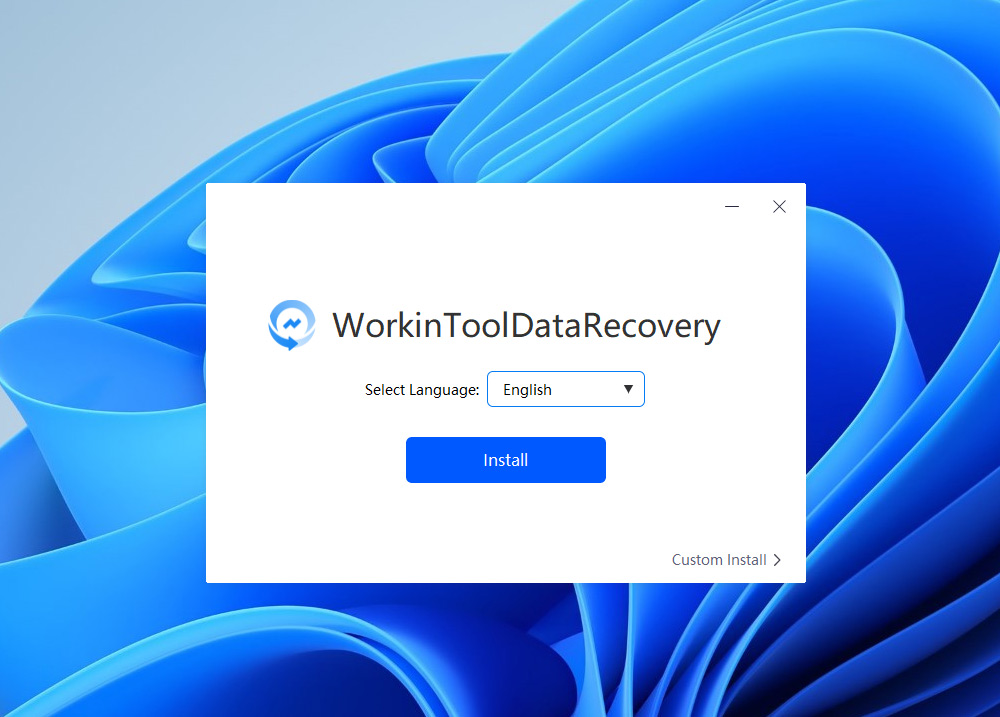
설치할 때 언어는 영어와 중국어를 지원하는데요. 영어외에 한국어는 지원하지 않는 부분은 약간 아쉬운 점 입니다. 다만 설치는 엄청 간단합니다. 그냥 install 버튼만 누르면 설치가 끝납니다.

설치 후 실행하면 스토리지를 선택하는 화면이 나타납니다. 바탕화면이나 휴지통, 특별히 폴더를 선택하거나 드라이브를 선택할 수 있습니다.
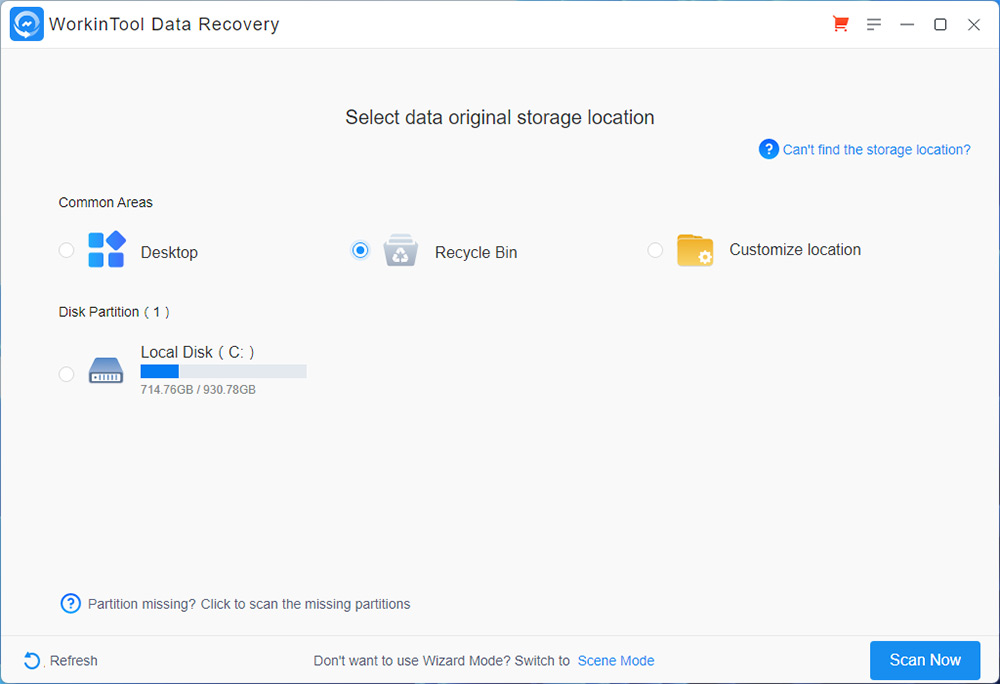
휴지통 복구를 먼저 시도해 봤는데요. Scan Now를 누르면 바로 스캔이 진행 됩니다.

스캔이 너무 빨리 진행이 되어서 재대로 되는건가 싶었는데요. 제 경우 휴지통을 비워둔 상태라 위에 나타난 내용들은 지워진 파일을 정렬해서 보여주는 것 입니다.
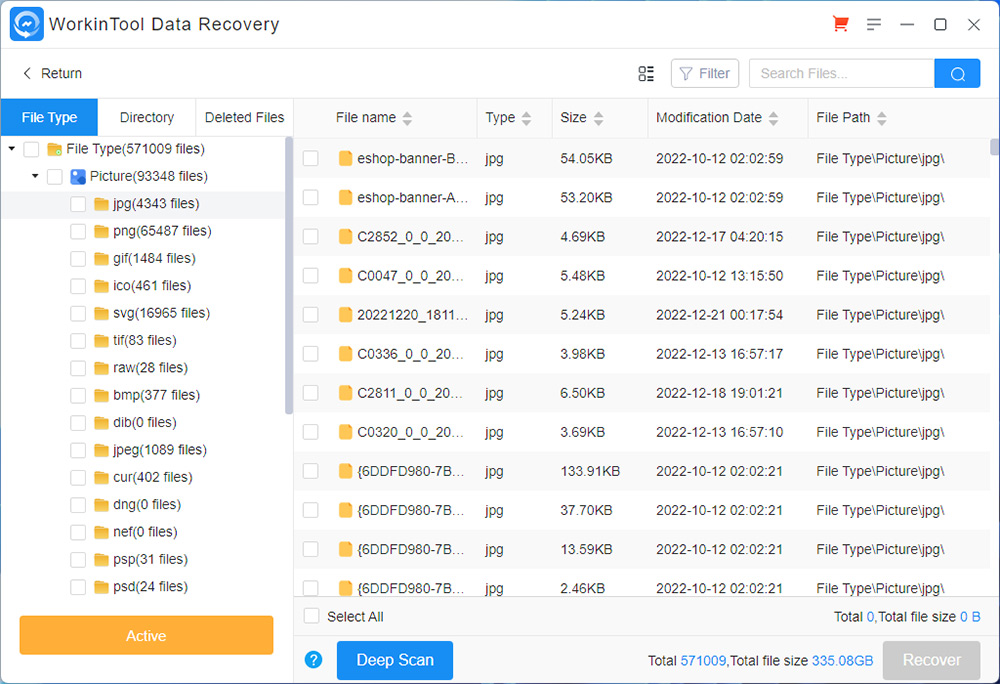
이미지파일 복구 부분에 들어와보니 지워진 이미지들이 보입니다.
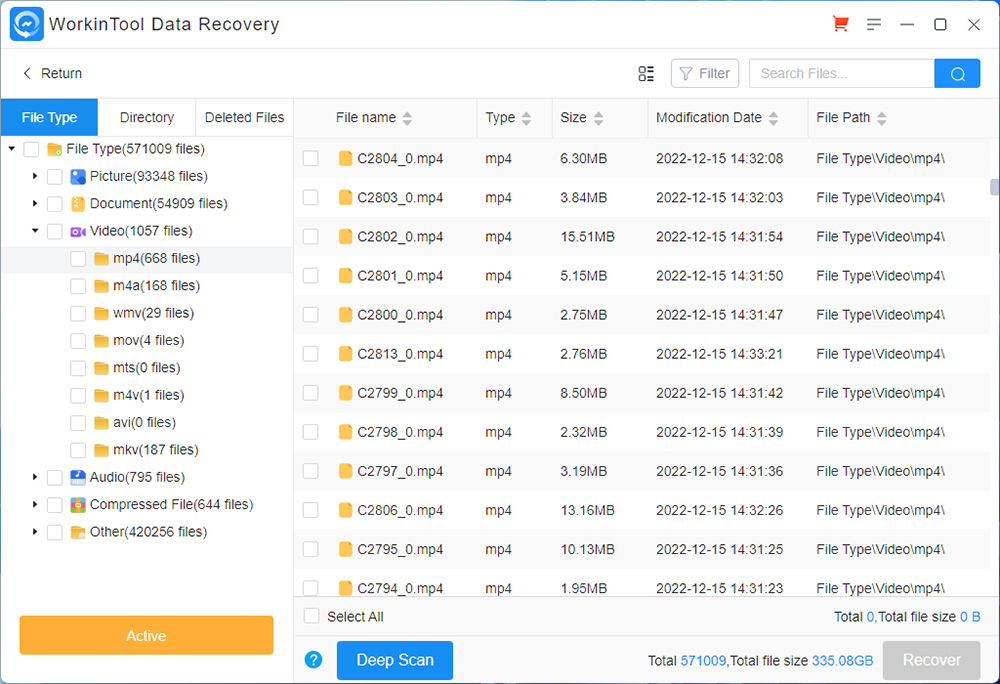
동영상 파일도 살펴봤는데요. 지워진 파일들이 보입니다. 복구 하고 싶은 파일을 선택 합니다.

파일을 선택 후 Recover를 선택하면 파일 복구를 할 수 있습니다.

복구할 경로를 선택을 합니다. Sure 버튼을 누르면 복구가 진행 됩니다.

복구 후 Open 버튼을 누르면 복구한 파일들을 볼 수 있습니다.

동영상 파일 복구를 해 봤는데요. 잘 복구 되네요.

복구한 파일 재생도 잘 됩니다. 좀 재미있던것은 C드라이브에서 삭제한 파일을 다시 C드라이브 바탕화면에 복구를 했는데 복구도 잘 되고 동작을 잘 하네요.

몇개 동영상을 더 복구를 해 봤는데 잘 복구가 됩니다. 다른 프로그램 경우에는 파일 복구 갯수 등이 제한이 있는데요. 근데 이 프로그램은 무료로 사용해도 500MB까지 복구가 가능하다보니 생각보다 넉넉하게 복구가 가능했습니다. 물론 통째로 파티션이 날라가서 복구해야할 파일이 많다면, 구매를 해야하긴 합니다.

이 외에도 다른 파일들도 복구를 해 봤는데요. 생각보다 많은 파일들이 나옵니다. 물론 다 살아있는 파일은 아니겠으나 복구 할 파일 정렬도 잘 나오고 간단하게 복구 되는점은 괜찮았습니다. 좀 아쉽다면 세부적인 설정은 무료버전에서는 안되네요. Deep Scan을 하려면 구매를 해야하는데요.

월결제와 년결제가 있는데요. 근데 지금 영구버전으로 구매하는게 엄청 저렴하게 할인 중 입니다. 월 결제를 하느니 영구결제를 하는게 훨씬 좋은데요.

부가가치세까지 합치면 $54.99 정도 되는데요. 구매를 생각하고 있다면 영구버전을 구매하는게 괜찮을 것 같습니다.
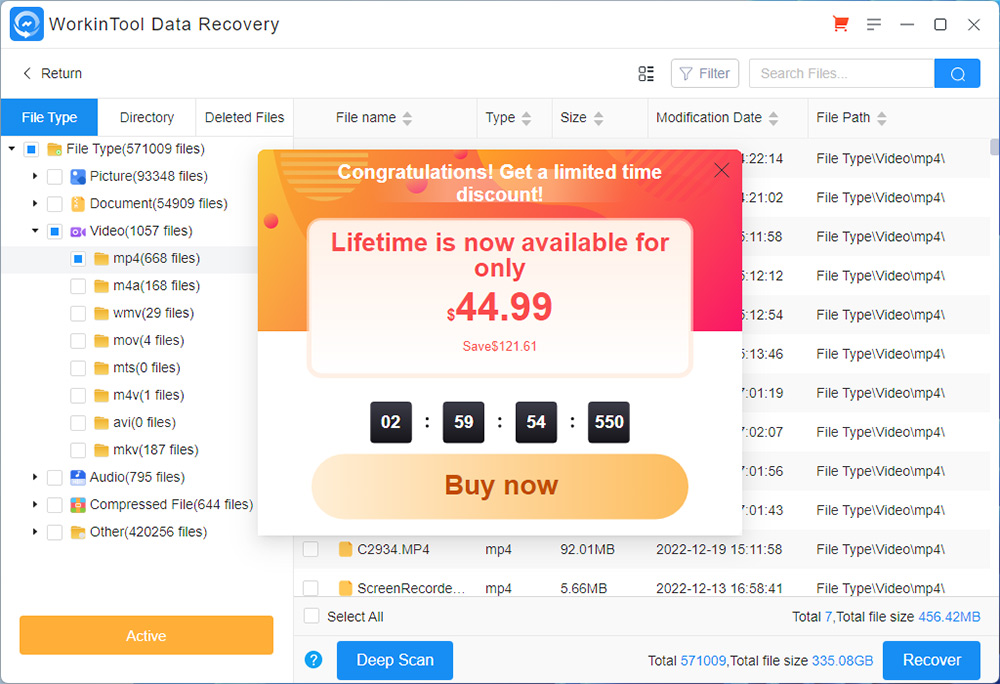
참고로 할인 기간이 정해져 있다보니 빠르게 구매하는게 좋을 것 같습니다. 참고하세요.
'소프트웨어' 카테고리의 다른 글
| 데이터 백업 프로그램 이지어스 EaseUS Todo Backup 사용기 (1) | 2023.02.17 |
|---|---|
| 화면 녹화 프로그램 이지어스 EaseUS RecExperts 게임 녹화 넷플릭스까지 (0) | 2023.01.01 |
| 최고의 화면 녹화 프로그램 10가지 2022년 동영상 녹화 프로그램 추천 (0) | 2022.12.08 |
| 동영상 편집 프로그램 10종 추천 무료 유료 프로그램 (0) | 2022.12.03 |
| PDF 암호 보안 해제 프로그램 PassFab for PDF 암호 뚫기 (3) | 2022.05.26 |




댓글